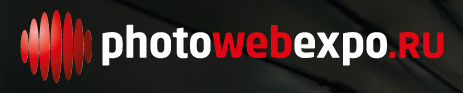| Главная | Новости | Галерея | Статьи и фотоотчеты | Фотоконкурс ПУТЕФОТ | Книги | Правила |
| Навигация в новостях |
|---|
|
|
Новости за месяц |
Новости за год |
Производитель |
Фильтр по теме |
Поиск в новостях |
| Авторские новости |
|
|
Topaz Adjust 5: насыщенные цвета, проработанные детали и контроль над экспозицией

Компания Topaz Labs недавно сообщила о выходе новой версии своего известного плагина для обработки цифровых изображений — Topaz Adjust 5. Этот плагин позволяет создавать так называемый эффект «Псевдо-HDR», обрабатывая один единственный файл фотографии, а не склеивая серию, как в случае с классическим HDR. Ядро плагина, по всей видимости, не претерпело каких-либо изменений; а вот интерфейс программы обновился существенно: появились более 100 новых пресетов; добавился инструмент локального применения настроек (Local Adjustments); появилась интересная кнопка «Применить» (Apply); возможность просмотра на главном экране одновременно состояний «до» и «после»; регулятор «прозрачности» обработок; добавилась новая вкладка обработок, озаглавленная «Окончательная обработка» (Finishing Touches). Сделаны еще несколько небольших косметических улучшений интерфейса по сравнению в версией 4. Плагин стоит $50, выпускается для платформ Win и Mac и совместим с популярными программами обработки фото: Photoshop, Lightroom, Aperture и др.

Говорит Джавард Малик (Jawad Malik), один из разработчиков плагина TopaZ Adjust 5 : «Основной нашей задачей в работе над новой версией плагина Adjust 5, была что называется «не навреди» — используя удачные наработки и технологии 4-й версии, улучшить и модернизировать нашу программу. Мы постарались оставить все самое удачное в программе, и добавили в нее все самое интересное и важное, о чем нас просили пользователи, с которыми мы поддерживаем постоянный плодотворный контакт.»
Программа и правда получилась очень похожей на 4-ю версию: все основные принципы работы остались прежними, да и внешний вид она в целом сохранила. По этой причине в данном обзоре не будет углубленного анализа всех ее функций, я остановлюсь только на нововведениях. Тем, кто интересуется более подробным описанием функций программы я мог бы порекомендовать две мои предыдущие статьи про данный плагин:
• Подробный обзор возможностей Topaz Adjust 4
• Обзор первой версии плагина Topaz Adjust
На сайте разработчика есть несколько обучающих видеоуроков на английском языке, в которых подробно и на понятных примерах объясняются все тонкости работы с программой. Уроки сделаны очень профессионально и будут полезны как новичкам, так и более опытным пользователям, настоятельно рекомендую посмотреть всем. Итак, приступим и мы к обзору основных новинок в версии 5. В качестве примеров я использовал мои осенние фотографии, снятые в 2011 году.
1. Новые пресеты обработок
Любое знакомство и программой или плагином в большинстве случаев имеет смысл начинать с работы со встроенными пресетами: как правило, в их разнообразии кроются все самые интересные возможности программы. Однако разработчики плагина Topaz Adjust 5 решили пойти еще дальше — пресеты поставлены во главу угла, вся левая панель отдана на откуп пресетам, теперь они аккуратно разделены по наборам, которых всего 7 + один пользовательский. Складывается ощущение, что разработчики предлагают пользователям самостоятельно не экспериментировать с движками и регуляторами, а просто пощелкать по пресетам и выбрать понравившийся. Да там и щелкать особо не потребуется — при наведении мышкой на тот или иной пресет в верхнем левом окне показывается результат его применения, правда, такая функция уже былы в 4-й версии, однако здесь она будет особенно полезна, учитывая количество и разнообразие пресетов. Вот лишь несколько примеров обработки одной и той же фотографии с помощью различных пресетов различных коллекций:
 |
 |
| 1. Классическая коллекция. Здесь собраны самые популярные пресеты на все случаи жизни | 2. Игра с яркостью и насыщенностью. Небычные, нереальные, яркие стилизованные изображения |
|---|---|
 |
 |
| 3. HDR коллекция. Различные варианты имитации эффекта HDR. Классика. Можно начинать свои эксперименты с любого из этих пресетов | 4. Имитация старой пленки: затененные края, шум, царапины и т.п. артефакты. Интересно раз, интересно два. Но не более |
 |
 |
| 5. Тонирование. Как я не раз отмечал, с тонированием у меня дружба не ладится... а из этой коллекции мне нравится любой пресет! Например этот совсем даже не портит изображение | 6. Стилизация. Высокий ключ, низкий ключ, рамки, винъетки и т.п. Интересные картинки выходят, всем рекомендую внимательно изучить данные пресеты |
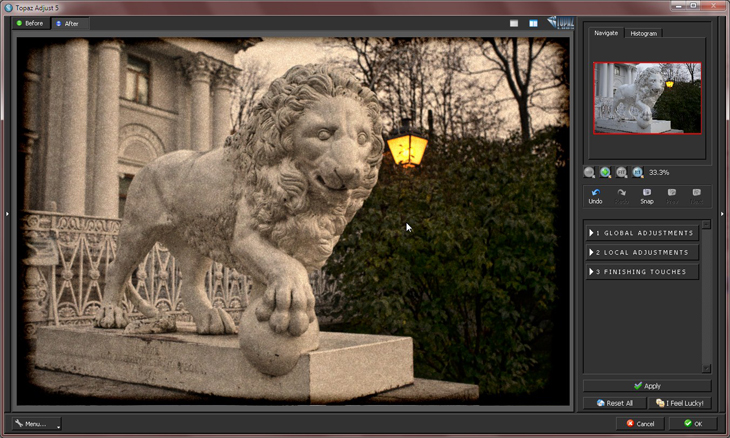
Один из стилизованных пресетов. Вот такой интересный эффект получился: средние тона обработаны шумом и тонированы, фонарь остался почти нетронутым
Разработчики в своих видеоуроках очень долго и подробно рассказывают чуть ли не про каждый пресет, да так занудно, что мне стало скучно и я стал засыпать за монитором... Поэтому предлагаю всем читателям изучить работу с готовыми пресетами самостоятельно. Отмечу лишь, что все свои обработки можно также сохранять в виде пресетов, которые будут аккуратно сложены в коллекцию пользователя My Collection, что сделано очень удобно по сравнению с 4-й версией, где свои пресеты надо было долго искать среди прочих. Браво, Topaz Labs!
2. Было-стало в главном окне
Ничего особенного, почти в любой программе есть такая функция. А вот в 4-й версии плагина ее не было! В пятерке появились две маленькие кнопочки в верхней панели, правая из которых позволяет просматривать на главном экране, насколько далеко в своих экспериментах вы ушли от оригинала:
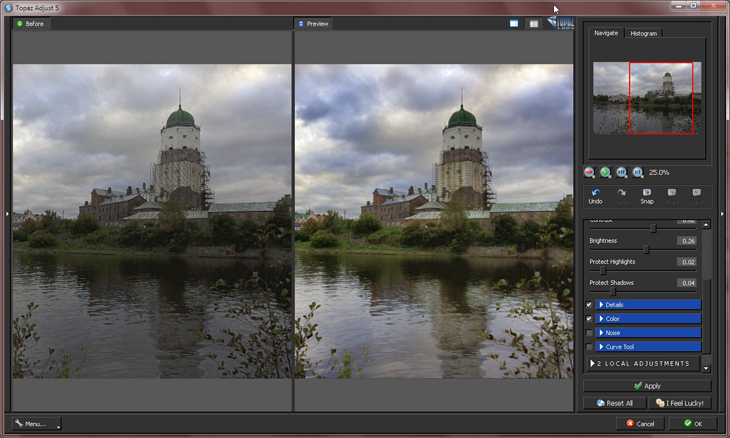
Раз уж зашла речь о «было-стало», скажу свое мнение по поводу увлечения обработками. Я всегда стараюсь передать на фото то, что я видел в тот момент своими глазами. А камера зачастую не может захватить это в один файл, именно поэтому я постоянно снимаю серии и потом дома клею HDR, что не всегда выходит удачно. Посмотрите на скриншот с Выборгским замком — оригинал слева явно темноват и краски в нем тусклые: это простой кадр RAW без обработки, EV0. На самом деле все выглядело гораздо интереснее и красочнее, что я попытался воспроизвести с помощью обработок на правом фото. Но и справа не все так хорошо — явный перебор с насыщенностью цветов, в реальности цвета менее насыщенны. Детали размылись, что видно по лесам вокруг башни.
В этом-то и кроется основная трудность при работе с данным плагином — все время хочется чуть-чуть приукрасить картинку, а потом еще чуть-чуть и еще немного. В результате получаем что-то сказочное, изумительное, шокирующее, грандиозное, пугающее, ошеломительное и т.д. и т.п., но только не красивую фотографию. Другими словами, надо знать меру в обработках. Откройте сайт разработчиков и посмотрите примеры, которыми хвастаются маркетологи Topaz Labs: лично мне однозначно «ДО» нравится в 10000 раз больше их «ПОСЛЕ». Обратите внимание на левый пример в третьей строке. Испортили классный снимок!
А вот пример работы над деталями фотографии, здесь очень важно смотреть что было и что стало, чтобы не сильно испортить изображение и знать меру в обработке. Масштаб обязательно 1:1 (100%)!
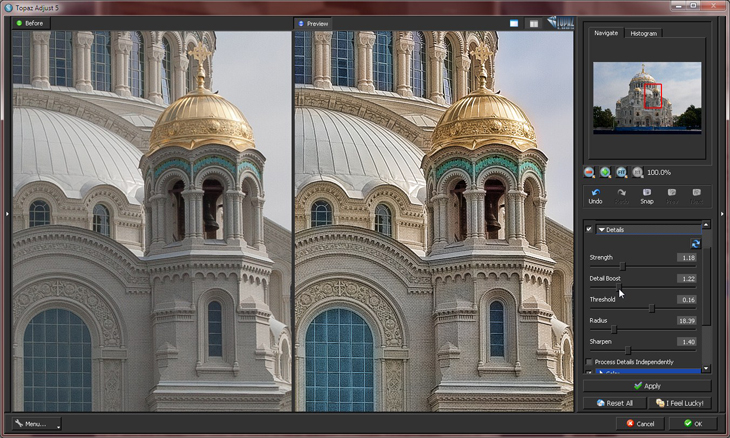
Работа с деталями изображения с использованием окон «было» — «стало»
Здесь же приведу еще один пример из реальной жизни — обработка моей фотографии «Вечер в ЦПКиО»: слева моя обработка в Lightroom 3, справа — в Topaz Adjust 5:
 |
 |
| Это фото обработано в Lightroom 3, аккуратно и вдумчиво проработаны света и тени. На самом деле обработка не сильная, близко к тому, что выдала камера | Я попытался повторить мою обработку в Topaz Adjust 5, но не смог. Инструменты и идеология самой программы выдают более насыщенные, более яркие и менее живые изображения |
|---|
Обязательно раскрывайте примеры на полный экран. Обратите внимание, какую некрасивую обводку вокруг листьев делает Topaz Adjust 5. Листва осеннего дерева, дорожка, трава, ствол дерева... все разное. И снимок слева меня радует, а снимок справа — нет. Однако оставим этот спор и перейдем скорее к следующему пункту нашей программы :-)
3. Локальные обработки
Впервые подобный инструмент появился в программе Lightroom, работал он чрезвычайно медленно и часто глючил. Но идея обрабатывать различные части изображения по-разному прочно укрепилась в головах программистов, да и пользователям она пришлась по душе. Это привело к тому, что сегодня любая более или менее серьезная программа обработки изображений такую функцию имеет, причем каждый разработчик пытается ее реализовать по-своему. Лично мне инструмент, которые довели до ума в программе Lightroom 3, нравится больше всех, он практически совершенен и в точности выполняет свою функцию. А что предлагается в плагине Topaz Adjust 5?
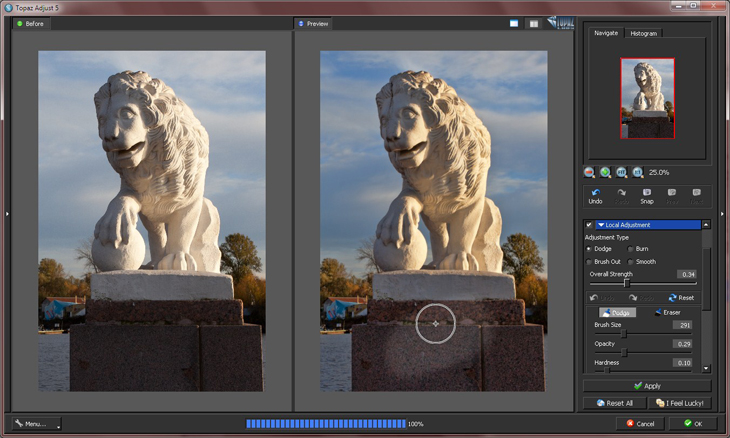
Рисование кисточкой «Осветлитель» (Dodge)
Локальные обработки похожи на «рисование обработкой» кисточкой. Настраиваем размер кисти, размытие краев и прозрачность и рисуем по фотографии. Закрашенные области фото обрабатываются, остальные остаются без изменений. Внимание! Если повторно провести кисточкой по уже обработанному участку, будет обработано уже обработанное, другими словами эффект усилится! Это совершенно противоречит подобному инструменту программы Lightroom 3, где мы сперва рисуем маску, а затем выделенный участок обрабатываем так или иначе. В Topaz Adjust 5 одно неловкое движение — и нужно переключатья в режим стирательной резинки (Eriser) и стирать то, что сделали. А лучше все отменить (Reset) и сделать заново.
Всего доступны 4 режима кисточки локальных обработок: Осветлитель (Dodge), Затемнитель (Burn), Стирание (Brush Out) и Размывка (Smooth). На скриншоте выше я выбрал режим осветления Dodge и рисую по гранитному постаменту скульптуры. Хочу отметить, что мышкой точно рисовать сложно даже мне, а ведь я по роду деятельности имею большую практику рисования; здесь будет полезен планшет. Но и планшетом сложно рисовать так, чтобы один штрих не находил на другой. Да и внизу вон та синяя полоса с индикатором процентов (что это, не ясно) отвлекает чрезвычайно, простоянно мигая при рисовании.
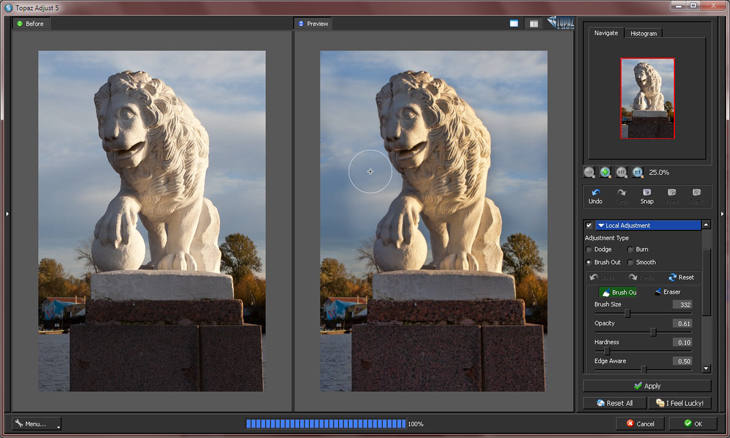
Рисуем по небу кисточкой «Стирание» (Brush Out)
Работу кисточки «Стирание» (Brush Out) понять не просто. Это кисточка, которая постепенно убирает обработку с изображения, то есть возвращает обработанным участкам первоначальный вид. А «постепенно», так как кисточка имеет прозрачноть, силу действия. Но еще круче в этом случае поступает «Стирательная резинка» (Eriser). Значете, что она делает? Стирательная резинка возвращает обработку назад! Воистину непростой инструмент, хотя мне он показался единственно полезным из всех четырех, так как им можно, например, вернуть небу его первоначальный вид, оставив скульптуру обработанной.
Весьма полезный новый движок «Сохранение краев» (Edge Aware) следит, чтобы края объектов оставались красивыми и не возникало характерных ореолов — особенно это заметно при обработке пейзажей, когда вокруг деревьев возникает свечение на небе.
4. Измененная панель обработок
Одно из самых заметных и полезных нововведений — новая панель обработок. Если раньше, в 4-й версии, мы имели правую панель с четырьмя вкладками Экспозиция, Детали, Цвет и Шумы, которые можно было открывать и закрывать независимо друг от друга, а также всю вкладку целиком прокручивать вверх-вниз, то теперь, в 5-й версии, все инструменты разделены на три большие-большие вкладки — Глобальные обработки, Локальные обработки и Финишные огбработки, причем при раскрывании одной из них другие автоматически закрываются. Но и это еще не все — появились флажки, с помощью которых можно включать и выключать те или иные обработки, оценивая таким образом их влияние на изображение. Эти флажки также позволяют изучать готовые пресеты — сразу видно какие инструменты были использованы разработчиком.
Также появились две кнопки — «Снимок» (Snap) и «Применить» (Apply). Первая кнопка работает очень просто — можно делать «снимки» обработок, чтобы потом вернуться к тому или иному состоянию фотографии в процессе обработок. Это чрезвычайно удобно: предположим, вы долго трудились над фото и вам очень нравится результат. И тут что-то вас дернуло еще покрутить движки обработок и — надо же — все сломалось. Что делать, как вернуть шедевр? В такой ситуации будут очень полезны «Снимки обработок», это не просто отмена действий, так как можно переключаться между снимками и сравнивать тот или иной вариант, чтобы выбрать правильный.
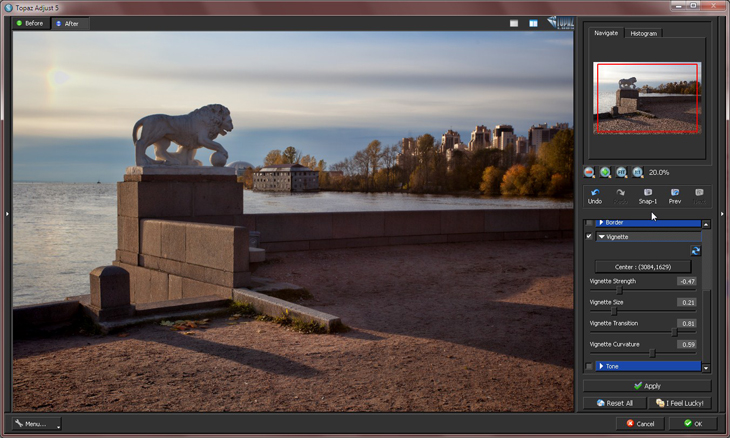
Работа со «Снимками» (Snap)
Довольно интересная вторая кнопка — «Применить» (Apply). Она применяет все обратотки к изображению, обнуляя значения движков, возвращая их в первоначальное состояние, оставляя при этом все сделанные ранее обработки на изображении. Можно приступить к обработке обработанного :-) Зачем эта функция сделана, так и осталось для меня загадкой.
5. Вкладка финишных обработок
Эта вкладка сделана, видимо, по просьбе тех, кто любит как-то разукрашивать свои фотографии различными эффектами в виде шума, тоноровать фото, добавлять различные рамочки и др. Я крайне отрицательно отношусь к всякого рода эффектам, поэтому не смог придумать интересный пример для демонстрации возможностей финишных обработок. Видимо, они и названы финишными, поскольку делаются в самом конце, чтобы можно было вовремя остановиться и их действие отменить :-)
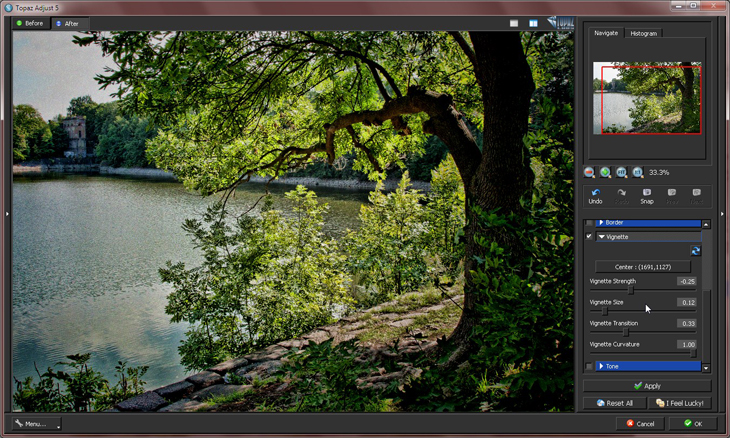
Пример работы инструментом «Винъетирование»
6. Стиль интерфейса плагина
Переключается стиль несколько замысловато: Menu - Preferences - снимаем галочку Use TopazLabs Style. Перезапускаем плагин и видим вот такое:
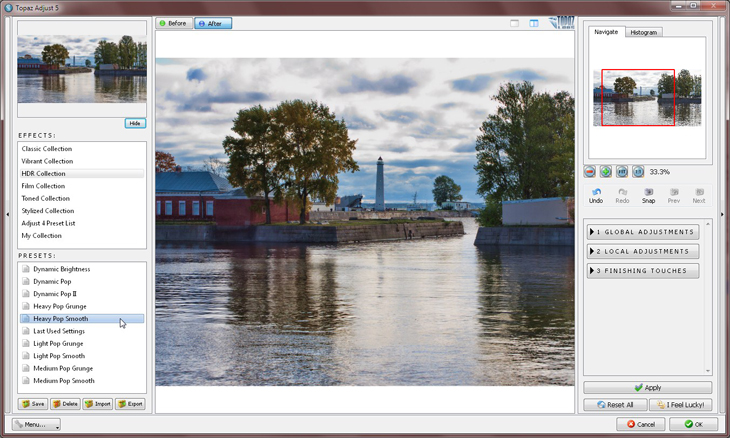
Некоторые выводы
- Новая версия плагина Topaz Adjust 5 в целом радует: разработчики не стоят на месте, развивают свою программу, постоянно прислушиваясь к просьбам трудящихся.
- Есть много моментов, над которыми еще работать и работать. В частности, почему нельзя свернуть правое верхнее превью, а левое — можно? Непорядок. А очень хотелось бы — справа сверху миниатюра занимает ровно половину экрана по высоте (на моих скриншотах имитирован экран ноутбука).
- Большинство просетов не выдают профессиональный результат, все делается «черезчур» — слишком яркие краски, сильная обработка, утрированная проработка деталей. Результат зачастую годится для того, чтобы похвастаться перед друзьями, как круто я умею обрабатывать фото, а не какая красивая фотография. При работе с плагином нужно все время знать меру. С точки зрения обзора функций программы это не хорошо и не плохо, просто факт.
- Цена 1500 рублей, на мой взгляд, абсолютно адекватна для данного плагина: большинство фотолюбителей смогут себе позволить приобрести лицензию на использование данного плагина.
Другие новости по данной теме |
|
|---|---|
↓ Новости производителя «Topaz Labs»
21 марта 2010 |
↓ Новости по теме «софт»
13 февраля 2019 |